CMS:住所入力要素を追加・設定する
6分
この記事内
- ステップ 1 | 住所入力を追加・設定する
- ステップ 2 | 住所入力を CMS に接続する
サイトページに住所入力要素を追加して、訪問者が入力した住所をコレクションに送信できるようにします。住所入力要素には、Google の住所検索機能と住所自動入力機能が使用されているため、訪問者は簡単に自身の住所を入力することができます。
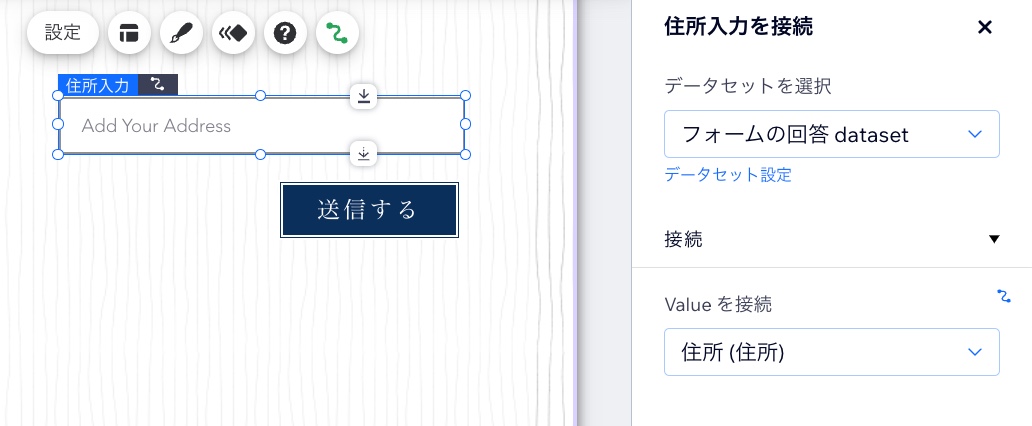
始める前に:
- サイトに CMS を追加していることを確認してください。
- 住所入力要素からの回答を保存するのに適切な権限を持つコレクションがあることを確認してください。
ステップ 1 | 住所入力を追加・設定する
ページに住所入力要素を追加して、設定、レイアウト、デザインをカスタマイズします。
Wix エディタ
Wix Studio エディタ
- エディタに移動します。
- 左側で「パーツを追加」
 をクリックします。
をクリックします。 - 「入力欄」をクリックします。
- 「住所入力」をクリックします。
- 使用する住所入力要素をページにドラッグします。
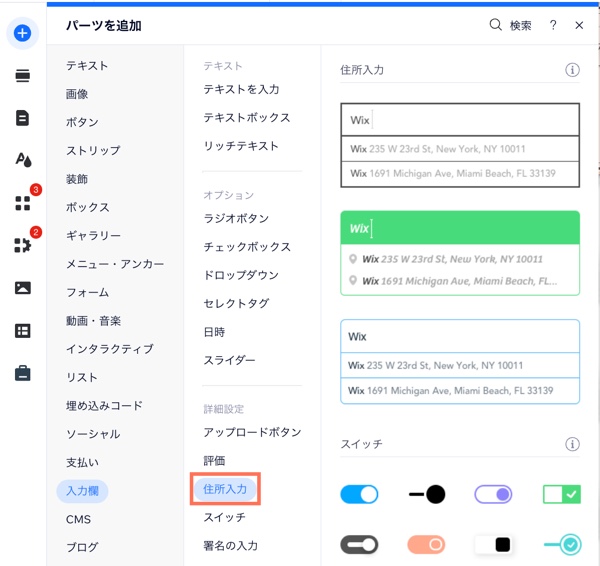
- 住所入力要素で「設定」をクリックします。
- パーツの上部に表示される「項目タイトル」を入力します。
- 訪問者が住所を入力する前に表示される「プレースホルダテキスト」を入力します。
ヒント:プレースホルダテキストが不要な場合は、「初期テキスト」下で「なし」を選択してください。 - (オプション)訪問者が入力した住所がコレクションのコンテンツに書き込まれないようにするには、「読み取り専用」チェックボックスを選択します。これは、住所入力要素をデータを送信する目的ではなく、コンテンツを表示する目的で使用する場合に便利です。
- 「住所のオートコンプリート(自動入力)」下でオプションを選択します:
- すべての国:訪問者が入力を開始すると、オートコンプリート機能がすべての国の住所を対象として、入力中の住所を補完します。
- 1か国:訪問者が入力を開始すると、オートコンプリート機能が 1つの国の住所を対象として、入力中の住所を補完します。対象とする国は、「国を選択」ドロップダウンから選択することができます。
- 「レイアウト」アイコン
 をクリックし、テキストの配置、プレースホルダの余白、および「ドロップダウンリスト表示」セクションなどを設定します。
をクリックし、テキストの配置、プレースホルダの余白、および「ドロップダウンリスト表示」セクションなどを設定します。 - 「デザイン」アイコン
 をクリックし、別のプリセットデザインを選択します。「デザインをカスタマイズ」をクリックすると、デザインをさらに細かくカスタマイズすることができます。
をクリックし、別のプリセットデザインを選択します。「デザインをカスタマイズ」をクリックすると、デザインをさらに細かくカスタマイズすることができます。
ステップ 2 | 住所入力を CMS に接続する
住所入力要素を、データセットを介して入力内容が保存されるコレクションに接続します。住所入力要素は、コレクションの既存の住所フィールドに接続することも、新しく住所フィールドを作成してそちらに接続することもできます。
Wix エディタ
Wix Studio エディタ
- エディタで住所入力要素をクリックします。
- 「CMS に接続」アイコン
 をクリックします。
をクリックします。 - 「データセットを選択」ドロップダウンをクリックし、コレクションに接続する既存のデータセットを選択します。または、「データセットを追加」をクリックし、接続するコレクションを選択し、データセット名を入力して「作成」をクリックします。
- 「Value を接続」ドロップダウンをクリックし、入力要素の送信先となる「住所」フィールドを選択します。
ヒント:「+追加する」を選択して、回答を保存する新しいコレクションフィールドを追加します。 - データセットモードとコレクションの権限を設定します:
- 右側のパネルで「データセット設定」をクリックします。
- (オプション)「権限:」横の権限タイプをクリックし、コレクションのコンテンツを表示、追加、更新、または削除できるユーザーを指定します。
- 「データセットモード」ドロップダウンをクリックし、該当するオプションを選択します:
- 訪問者がクリックして回答を送信できる「送信」ボタンを作成します。

